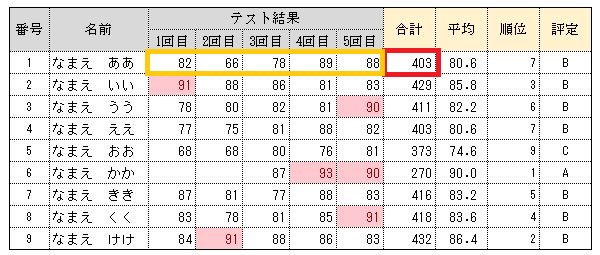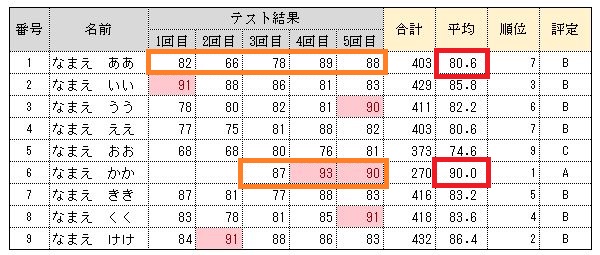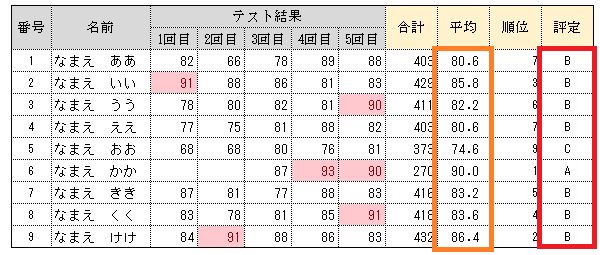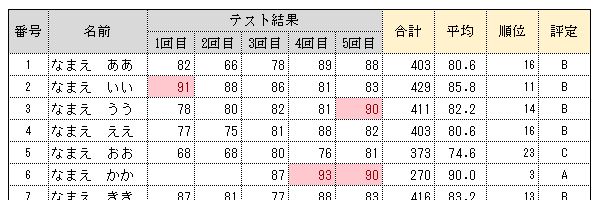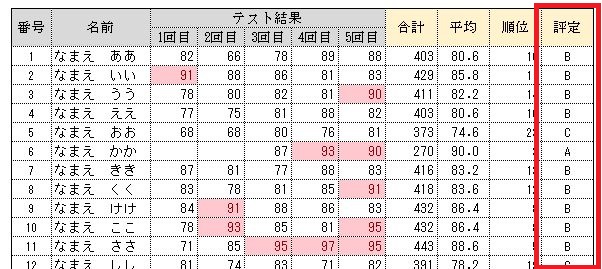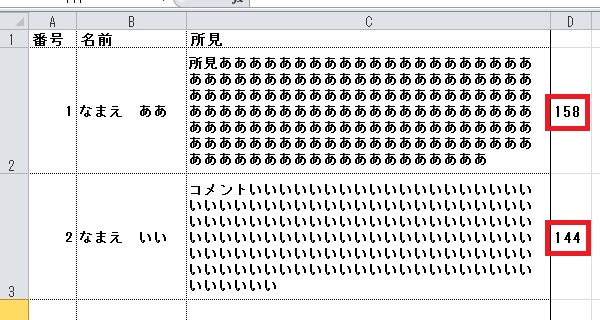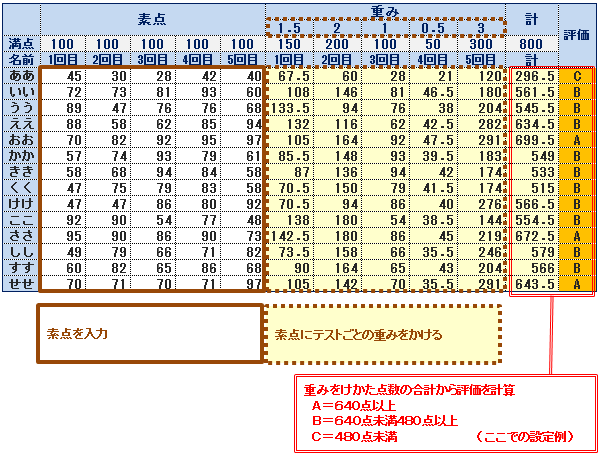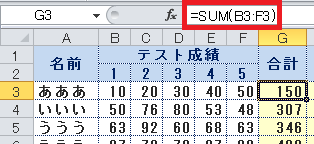校務ICT支援ルーム

エクセルでテストの点数から偏差値を計算する方法
あまり知られていませんがエクセルの関数を使うとテストの点数から偏差値を計算することができます。
定期テストなどの成績処理をするときに便利なので参考にしてみて下さい。
| 作業イメージ | |
|---|---|
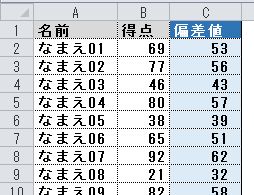 |
|
エクセルでの偏差値の求め方(準備)
エクセルで偏差値を計算するには、先に平均点と標準偏差を求める必要があります。
平均点の計算方法
平均点は「AVERAGE」関数で求めることができます。
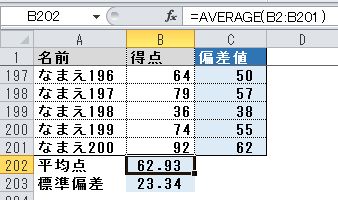
- =AVERAGE(平均を求める範囲)
- 例)「=AVERAGE(B2:B201)」
- 例) B2セルからB201セルまでに入っている数値の平均を計算します
平均値が分かれば良いので、「AVERAGE」関数を使わずに、すべての数値を足してデータ数で割ってもOKです。
標準偏差の求め方
標準偏差の求め方は2種類あります。
「指定したデータを母集団全体とする方法」と「標本をもとに計算する方法」です。
ここでは「指定したデータを母集団全体とする方法」を例にとります。
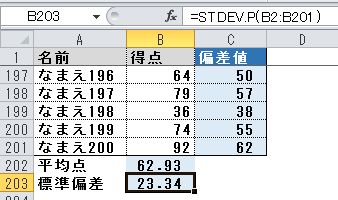
- =STDEV.P(標準偏差を求める範囲)
- 例)「=STDEV.P(B2:B201)」
- 例) B2セルからB201セルまでに入っている数値を母集団として標準偏差を計算
STDEVとPのあいだに「.」(半角ピリオド)があるのを忘れないでください。
標本をもとに計算する場合
標本をもとに計算する場合は「STDEV.P」の代わりに「STDEV.S」を使用します。
エクセルでの偏差値の求め方(計算)
平均点と標準偏差を算出したら、下記の計算式を入力し偏差値を計算します。
エクセルでの偏差値の計算方法
偏差値 = ( 各人の点数 − 平均点 ) ÷ 標準偏差 × 10 + 50
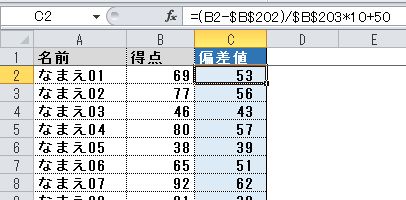
- =(各人の点数 - 平均点) / 標準偏差 * 10 + 50
- 例)=(B2-$B$202)/$B$203*10+50
- 例)=B2セルの点数の偏差値を計算
- B202セルに平均点、B203セルに標準偏差が設定されている
計算式はずべて半角英数字で入力することを間違えないようにしてください。
これで偏差値を算出することができます。